Top-3: Los mejores programas de distribución de WiFi de la computadora portátil
Puede distribuir WiFi desde una computadora con herramientas estándar de Windows, pero más conveniente, por supuesto, si son programas de distribución de WiFi completos de una computadora portátil.
Es lógico que sea mucho más funcional y cómodo.
Además, lo más probable es que la red se calificará mucho mejor, porque el programa podrá tomar todos los recursos de la computadora disponibles, y no solo su pequeña parte, ya que los medios estándar lo harán.
De hecho, los programas que tienen la capacidad de distribuir WiFi desde una computadora portátil, hay mucho.
La mayoría de ellos pueden incluso descargar gratis, y funcionan tanto en la Windows 7 habituales como en Windows 8 y Windows 10 más nuevos.
En general, considere qué programas son los mejores para la distribución WiFi de una computadora portátil, según los usuarios.
Para hacer esto, tomar revisiones y solo publicaciones en redes sociales y foros sobre este tema.
№1. Wifi hotspot creador
En este caso, el criterio de qué programas son los mejores, por lo que son fáciles de usar y eficientes.
Nuevamente, aquí no tomamos solo los programas promocionados que se encuentran en los primeros lugares de búsqueda.
Por lo tanto, comenzamos con el uno con la interfaz más simple y que, en consecuencia, los más fáciles de comprensión y configuración.
Puedes descargarlo completamente gratis. En general, todo el proceso de descarga y creación de un punto de acceso es el siguiente:
- Vamos al sitio web oficial - http://www.wifihotspotcreator.com.
- Vemos allí el botón "Descargar ahora". Haz click en eso.
- La descarga comienza inmediatamente, sin ningún anuncio y requisitos. Abra el archivo descargado.
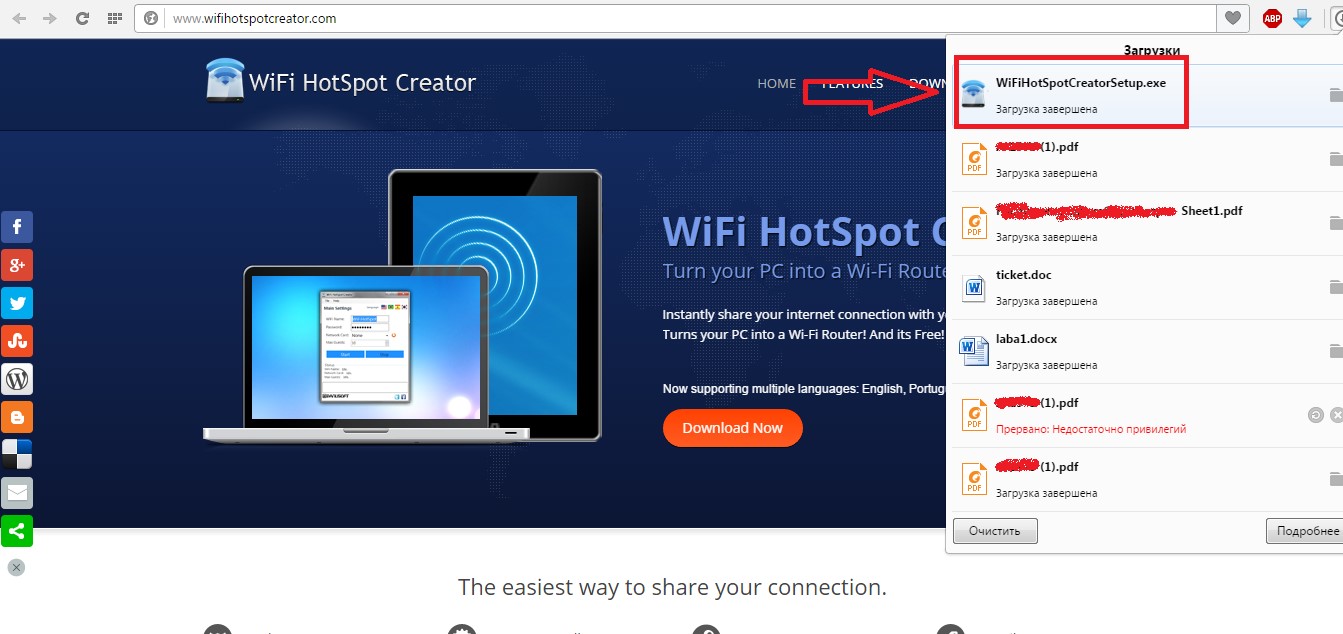
- Comienza la instalación. En la primera ventana, hacemos clic en el botón "Siguiente", es decir, "Siguiente". Esta es una ventana de bienvenida, donde se escribe brevemente, qué programa.
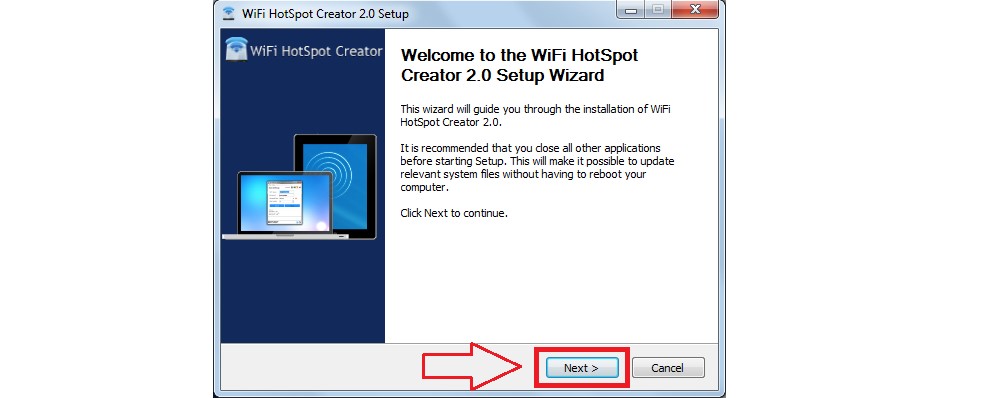
- En la siguiente ventana, estamos invitados a disfrutar de juegos gratis que ocurrirán en el escritorio, en el navegador en general, nos molestaremos enormemente. En general, es mejor deshacerse de ellos.
Para hacer esto, ¡elimine una garrapata cerca de los artículos de "Juegos diarios gratis!" (Resaltado verde en la Figura No. 3). Hacemos clic en "Instalar", es decir, "Instalar".
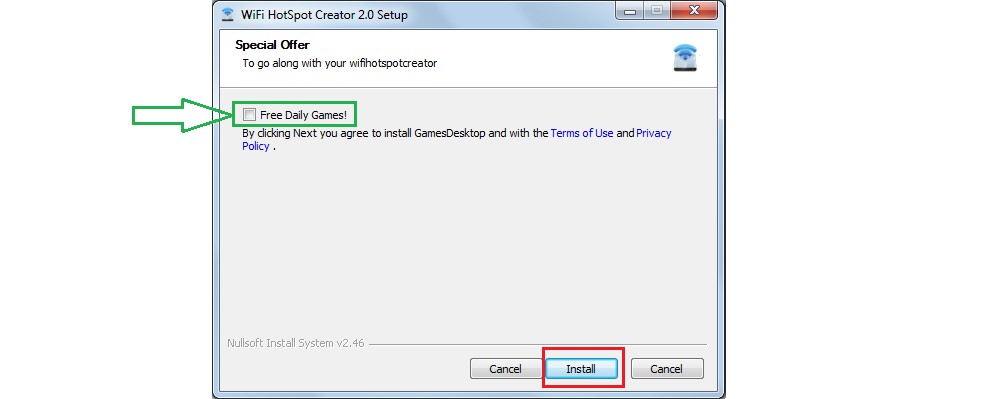
- Después de eso, vemos algunas ventanas más con publicidad. También deben eliminar todas las garrapatas (también resaltadas en verde) y presione el botón "Siguiente".
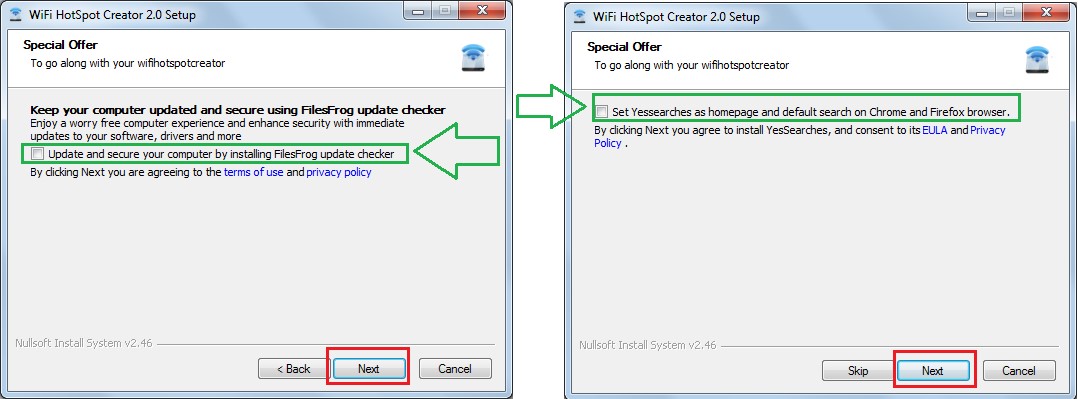
- Instalación, como parece, completada. Haga clic en el único botón "Finalizar" disponible en este caso.
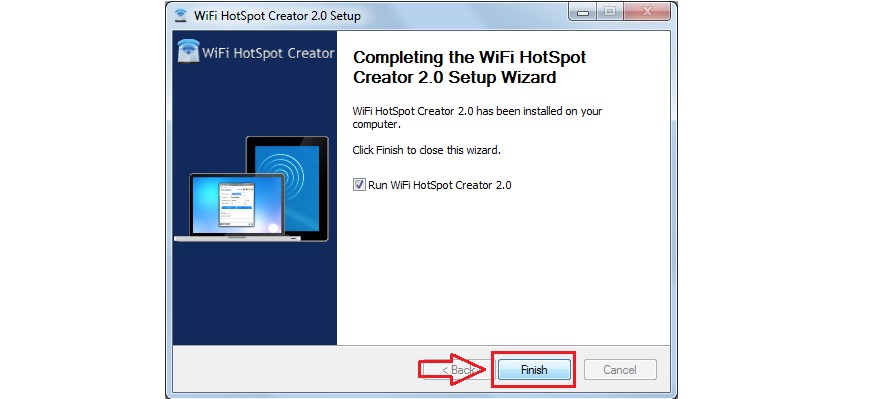
- Pero eso no es todo. Ahora comienza a instalar no publicidad, sino el programa en sí. En la primera ventana, haga clic en "Siguiente", es decir, entonces estamos de acuerdo con el acuerdo de licencia seleccionando la opción "Acepto los Términos ..." (resaltados en verde) y presione "Siguiente" de nuevo.
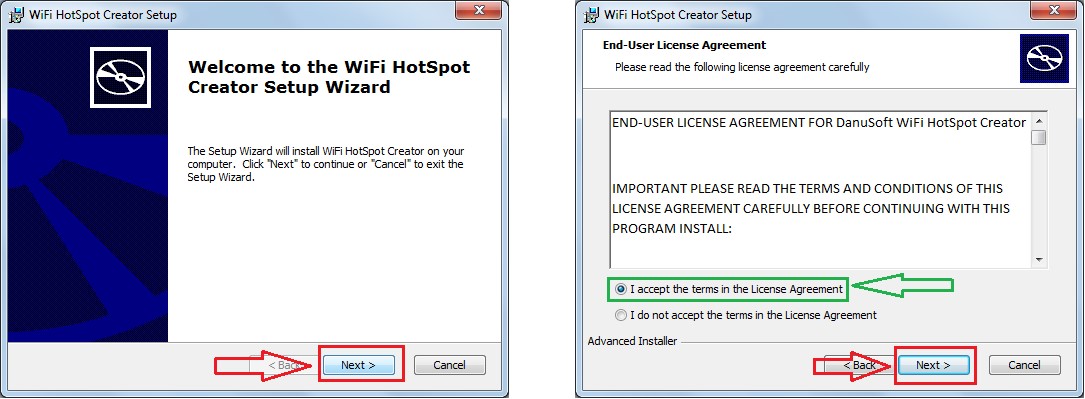
- Ahora elija la carpeta donde se instalará el programa. Esto se hace presionando el botón "Examinar ..." y selecciona la carpeta deseada (resaltada en verde). Después de eso, presione nuevamente el botón "Siguiente".
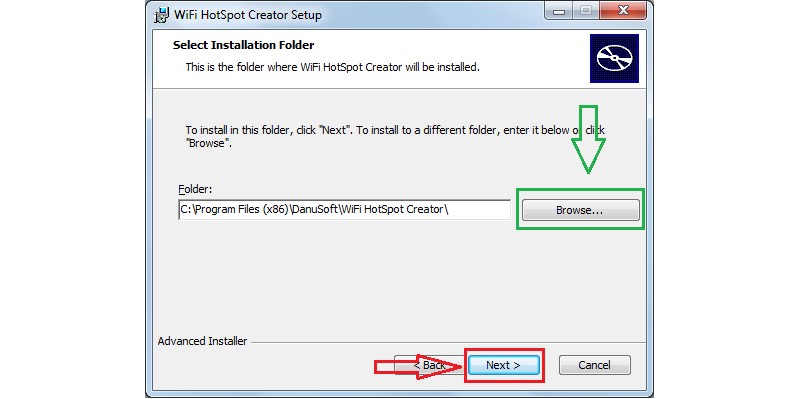
- Una vez más, presione "Siguiente" e "Instalar". Comienza la instalación real. Presionamos el "acabado" real de nuevo.
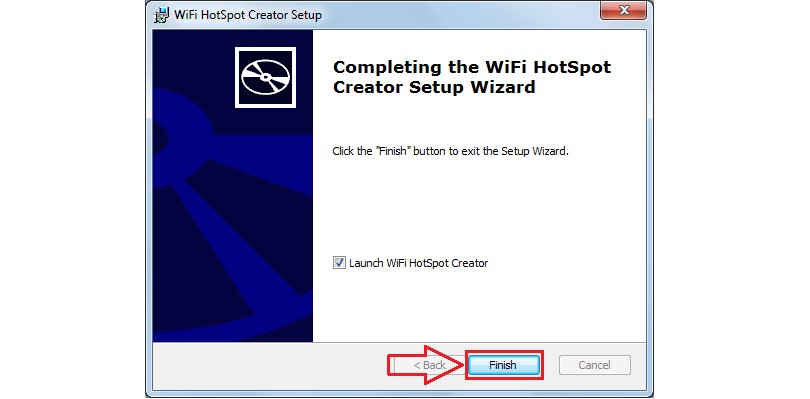
- Se lanzó el programa. La interfaz parece lo más simple posible. El campo de nombre WiFi es responsable del nombre del punto de acceso, y la contraseña es una contraseña. Todo esto se ajusta fácilmente. Lo principal aquí es elegir la tarjeta de red.
Este campo realmente determina dónde vamos a tomar Internet para nuestro punto de conexión. Si Internet está conectado a través del cable, luego seleccione "Conectarse en una LAN" u otro nombre de su conexión.
Finalmente, los clientes de Max definen el número máximo de personas que pueden conectarse a la red. Cuando se definen todos los parámetros, haga clic en "Inicio" y comienza la distribución.
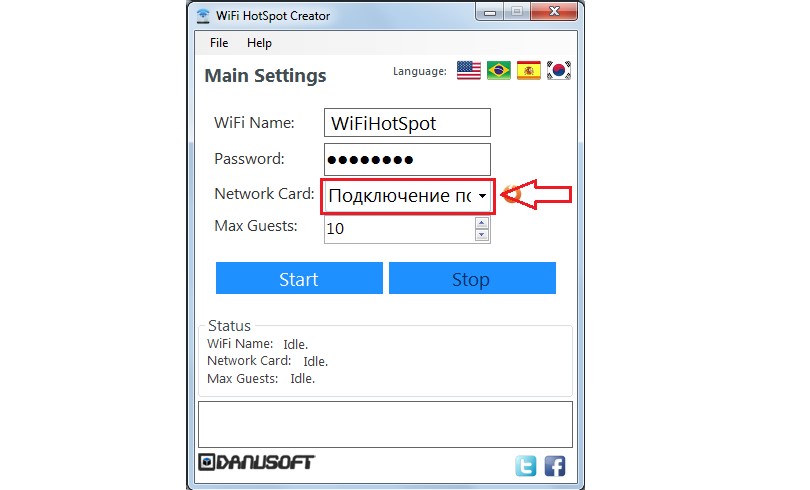
Para detener la distribución, debe presionar el botón "Detener" en la misma ventana. Eso es todo. Como puedes ver, todo es más sencillo.
№2. Enrutador virtual.
Hay el único botón grande de "descarga", que se resalta en la Figura # 11.
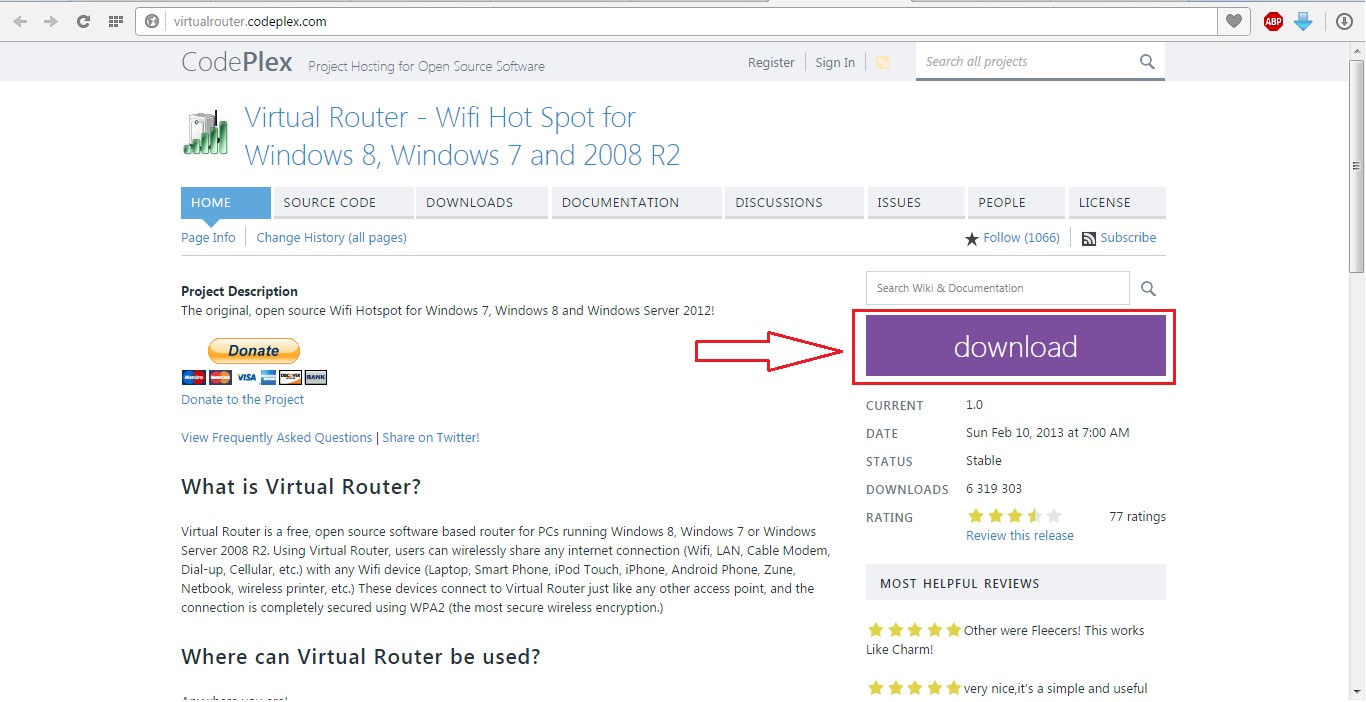
En general, después de la descarga del usuario y establece el enrutador virtual, solo tendrá que especificar los valores de los campos "Nombre de red", es decir, el nombre de la conexión y la "contraseña" es la misma contraseña.
El campo de conexión compartida realiza exactamente las mismas características que la tarjeta de red en el creador WiFi Hotspot. Esta es la conexión, desde donde tomaremos internet.
Después de la configuración, será fácil presionar un botón de enrutador virtual de inicio grande.
La Figura No. 12 muestra el ya de trabajo de trabajo, por lo que ya existe un botón para detener el programa del programa: "Detener el enrutador virtual", pero "Inicio ..." se ubicará en el mismo lugar.
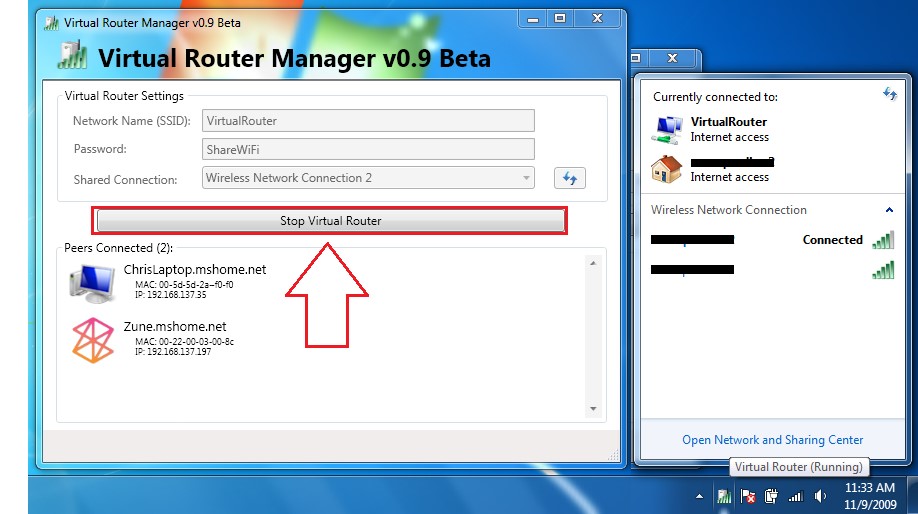
Como vemos en la misma figura, este programa es más funcional.
Por ejemplo, hay un campo entero "Pares conectados", que muestra quién está conectado actualmente a la red: su Mac, dirección IP y nombre de red. De hecho, cómodo!
En la parte derecha de la Figura No. 12, se muestra que la conexión ya se ha creado, registrado en la lista de redes y funciona con éxito.
Desafortunadamente, ninguno de los programas descritos anteriormente se aplican al ruso.
Sin embargo, no es crítico, porque los valores de todos los campos y tan intuitivamente comprensibles. Además, estos programas son absolutamente libres.
 Cómo hacer una restauración de emergencia del firmware del enrutador ASUS
Cómo hacer una restauración de emergencia del firmware del enrutador ASUS Cómo habilitar Bluetooth (Bluetooth) en una computadora portátil en Windows 7
Cómo habilitar Bluetooth (Bluetooth) en una computadora portátil en Windows 7 Cómo configurar un enrutador Wi-Fi D-Link DIR-615 usted mismo
Cómo configurar un enrutador Wi-Fi D-Link DIR-615 usted mismo En Android no se enciende Wi-Fi: posibles fallas y métodos para eliminar
En Android no se enciende Wi-Fi: posibles fallas y métodos para eliminar Cómo transferir Internet desde el teléfono a la computadora en condiciones modernas.
Cómo transferir Internet desde el teléfono a la computadora en condiciones modernas. Distribuido Internet desde una computadora portátil, la red Wi-Fi está ahí, y Internet no funciona.
Distribuido Internet desde una computadora portátil, la red Wi-Fi está ahí, y Internet no funciona.